- Um als Content-Ersteller erfolgreich zu sein, müssen Sie den besten Vlog-Videoeditor auf dem Markt verwenden.
- Diese Programme verfügen über erstklassige Tools und Funktionen zum Anpassen von Bild, Audio und vielem mehr.
- Sie können auch die Codecs des Inhalts ändern und ihn in verschiedenen Dateiformaten oder -größen speichern.

Heutzutage gibt es viele Möglichkeiten, besondere Momente festzuhalten und zu verewigen. Die Technologie ermöglicht es uns, jede Sekunde unseres Lebens aufzuzeichnen und als Erinnerung zu behalten.
Einige brachten diese Praxis jedoch auf die nächste Stufe und machten daraus eine Art Geschäft. Influencer auf der ganzen Welt begannen, Vlogs zu erstellen, in denen sie sich selbst bei alltäglichen Aufgaben ihres Alltags filmen.
Es gibt viele Dinge, die Sie beim Versuch eines Vlogs berücksichtigen sollten, und eine davon ist die Software, mit der Sie alle Screenshots und Aufnahmen verarbeiten, die Sie haben.
Der Aufwand für die Videos zahlt sich aus und sorgt für einen erheblichen Anstieg der Follower, was Ihnen auf Ihrem Weg zur Popularität hilft.
Egal, ob Sie gerade erst anfangen oder ein renommierter Content-Ersteller sind. Es gibt eine Video-Vlogging-Software, die alles bietet, was Sie zum Erstellen hochwertiger Videos benötigen.
Eine davon heißt VideoProc Vlogger, eine intuitive App für alle Arten von Erstellern, die kostenlos und bietet alle notwendigen Funktionen, um beeindruckende Bearbeitungen von allem Besonderen, Spaß und Kreativen zu erstellen Momente.
Was kann VideoProc Vlogger tun?

VideoProc Vlogger ist großartig Videobearbeitungs-App für Anfänger die ihren Weg vom Neuling zu einem professionellen Content-Ersteller optimieren möchten.
Die Software bietet alle notwendigen Werkzeuge, um qualitativ hochwertige Inhalte zu erstellen, unabhängig davon, welche Vorkenntnisse Sie mit anderen ähnlichen Programmen haben.
Sie können die Geschwindigkeit und die Bewegung Ihrer Aufnahmen sowie Audio und Video selbst ändern. Und das ist nicht alles. Die App wurde vor kurzem veröffentlicht und weitere tolle Ergänzungen werden in zukünftigen Updates folgen.
Mit VideoProc Vlogger, können Sie die Sprache der Kamera in wenigen Minuten beherrschen. Wählen Sie aus über 28 Arten von Bewegungsvoreinstellungen, wenden Sie grundlegende Kameraeffekte an oder fügen Sie Keyframes hinzu, die Bewegungspfade und -richtungen anpassen.
Vergrößern/Verkleinern, Pan, Dolly, Truck, Tilt, Pedestal sind nur einige der vielen Tools, die die Software bietet. Steigern Sie Ihre Kreativität mit ansprechenden Optionen und nutzen Sie die Vision der Software.
Was sind die Funktionen von VideoProc Vlogger?
➡Kreative Funktionen
Schneiden Sie Clips dynamisch zu und rahmen Sie sie neu ein, während die Objekte/Personen im Rahmen bleiben. Sie können die Größe ändern, damit sie mit den verschiedenen Social-Media-Plattformen kompatibel sind. Ziehen Sie Rahmen frei, um ihre Abmessungen zu ändern, ohne sich mit Zahlen und Werten zu beschäftigen.
Es gibt auch integrierte Audiofilter und Effekte, mit denen Sie das Audio vollständig anpassen können, indem Sie entweder das gesamte Segment oder einen Teil davon bearbeiten. Der 10-Band-Audio-Equalizer verfügt über viele Voreinstellungen, die von Anfängern verwendet werden können.
Wählen Sie aus 93 integrierten Luts und Filtern, um die Farbe des Bildes zu ändern, oder importieren Sie solche von Drittanbietern. Passen Sie die Temperatur, den Farbton und den individuellen Farbbereich in Videos an.
➡Hervorhebungsfunktionen
VideoProc Vlogger funktioniert gut mit Computern mit niedrigen Spezifikationen und kann 4K-Inhalte problemlos bearbeiten, exportieren und in der Vorschau anzeigen.
Die Hardwarebeschleunigung nutzt die Komponenten Ihres PCs optimal aus, um die schnellstmögliche Rendering-Geschwindigkeit zu bieten.
Breites natives Format unterstützt einschließlich Videodateien von Apple-Geräten, GoPro, DSLR, Drohnen, Mobiltelefonen, iFrame-Kameras, DVDs, Rekordern und vielem mehr.
Viele Übergangseffekte und Filter, Bildüberlagerung, Greenscreen/Chroma-Key, erweiterte Geschwindigkeitsrampen und Bewegungseffekte.
➡Bearbeitungsfunktionen
Die Software verfügt über grundlegende Bearbeitungswerkzeuge für Audio und Video, integrierte Texteffekte und ermöglicht das Hinzufügen von Bildern zum Overlay oder zur Videospur.
Alle Dateien können exportiert werden nach 4K, 2K und 1080p in einem bevorzugten Seitenverhältnis, FPS, Bitrate und benutzerdefinierten Auflösungsvorgaben, die auf Instagram, TikTok, iPhone, iPad usw. verwendet werden können.
Wie richte ich VideoProc Vlogger ein?
- Laden Sie VideoProc Vlogger von der offiziellen Website herunter.
- Führen Sie die Datei aus, drücken Sie Installieren, und stimme den Bedingungen zu.
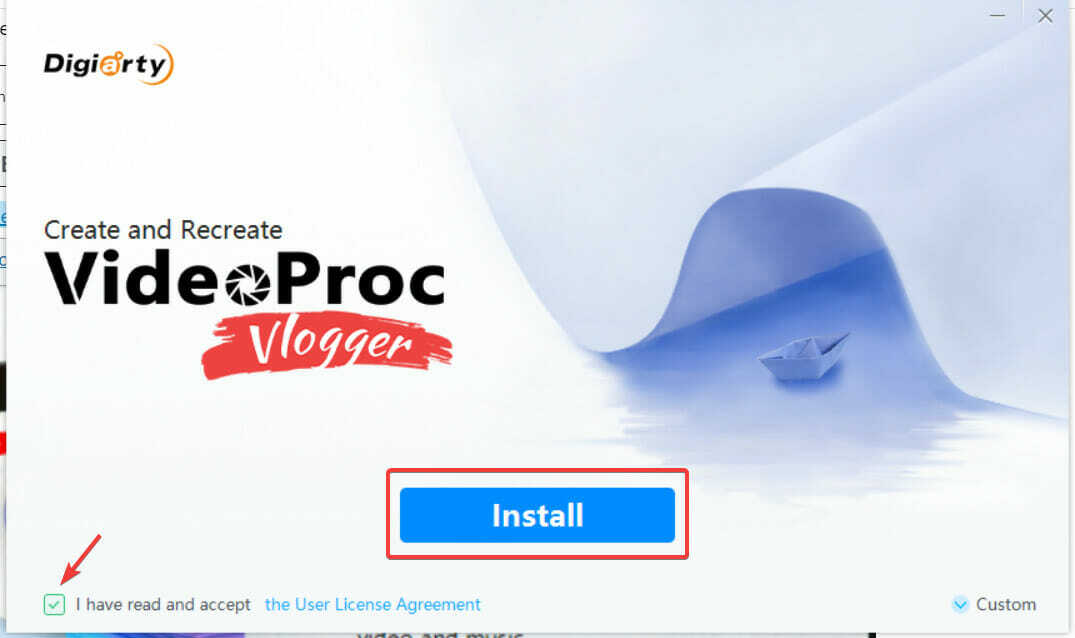
- Klicken Sie nach Abschluss der Installation auf Start.

- Drücken Sie Scan-Hardware damit die Software die Komponenten Ihres PCs findet.

- Klicken Sie nach Abschluss des Scanvorgangs auf Nächste.
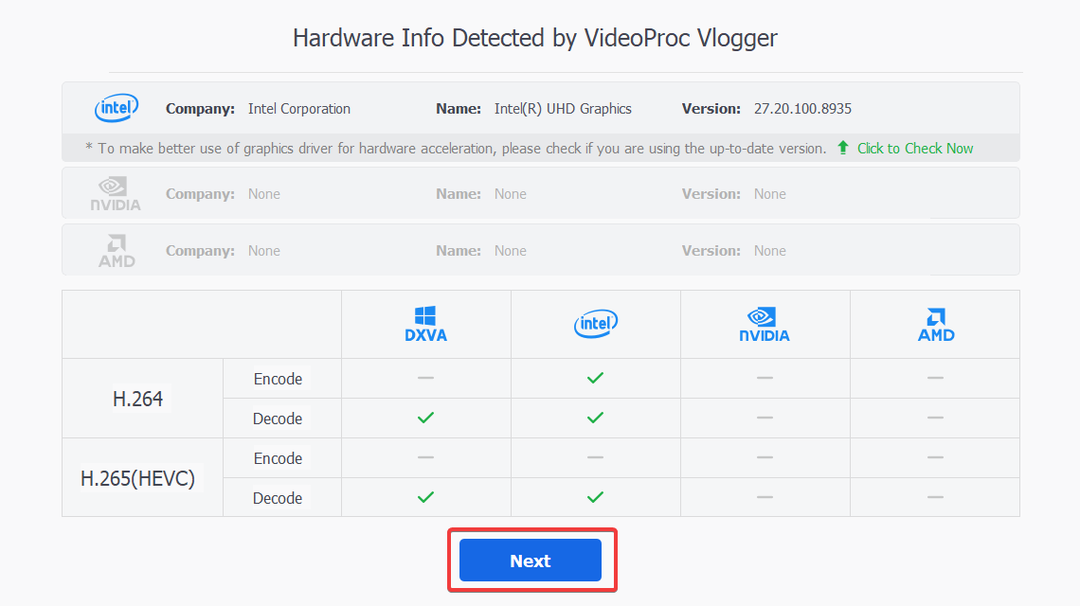
- Drücken Sie Neues Projekt.

- Ziehen Sie das Video, das Sie formatieren möchten, per Drag & Drop in den markierten Abschnitt.
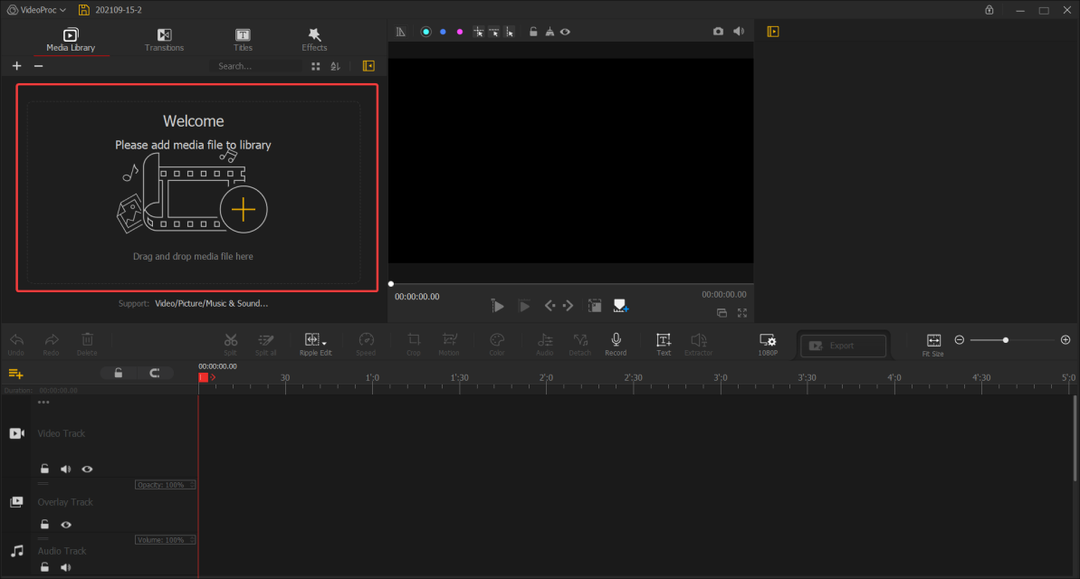
- Wähle aus Übergänge, Fliesen, und Auswirkungen aus den entsprechenden Registerkarten.
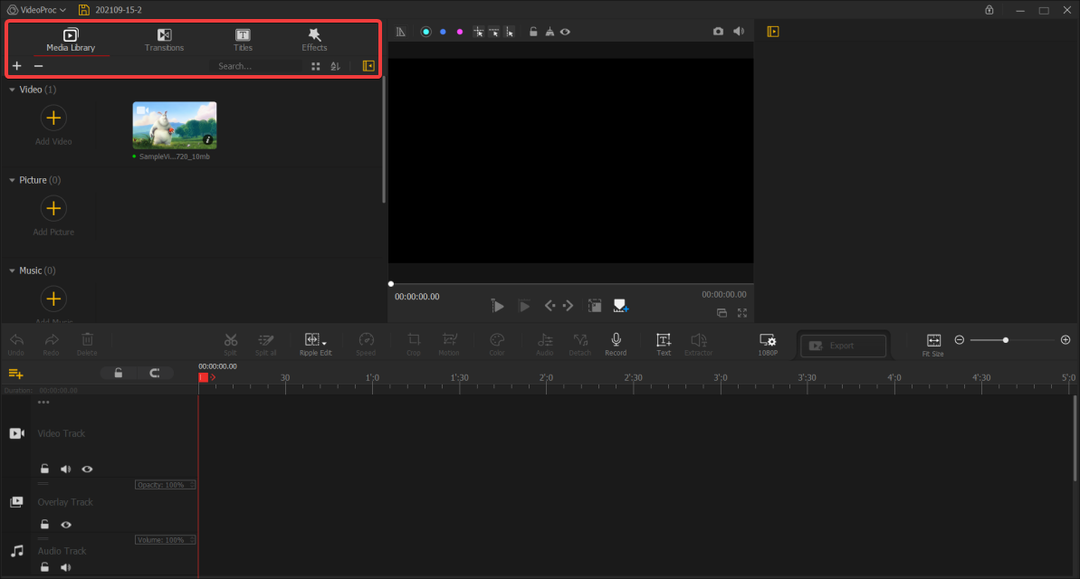
- Ändern Sie die Audio-, Video- und Überlagerungsspuren.
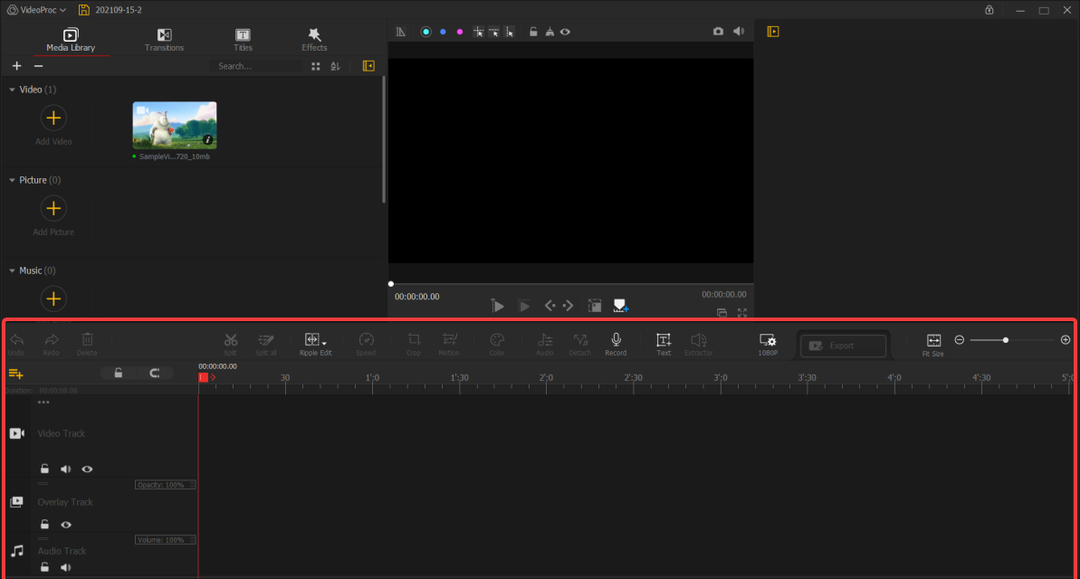
- Nachdem Sie mit der Bearbeitung fertig sind, klicken Sie auf VideoProc in der oberen linken Ecke und wählen Sie entweder Projekt speichern, oder Projekt speichern als.

Was macht VideoProc Vlogger so besonders?
Die Software verfügt über alle Premium-Funktionen, die Sie in anderen teuren Produkten finden würden, jedoch zu einem erschwinglichen Preis. Nach dem Hochladen des zu bearbeitenden Inhalts werden Ihnen eine Reihe wichtiger Informationen zu Auflösung, Format, Dauer und vielem mehr angezeigt.
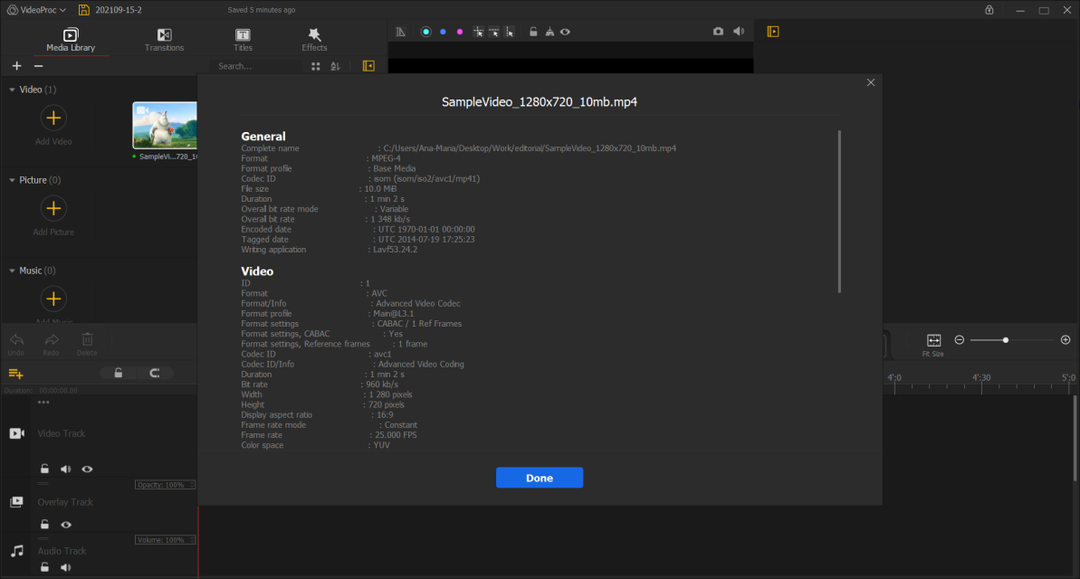
Wenn Sie möchten, können Sie auch Auflösung, Bildrate und Seitenverhältnis ändern, indem Sie auf das kleine Zahnrad auf der rechten Seite drücken. Dort finden Sie viele Möglichkeiten.
Sie können sich entweder für 4K, 2K, 1080p, 720p und noch niedrigere Auflösungen entscheiden, die für Mobiltelefone, Tablets und andere verschiedene Geräte gedacht sind.
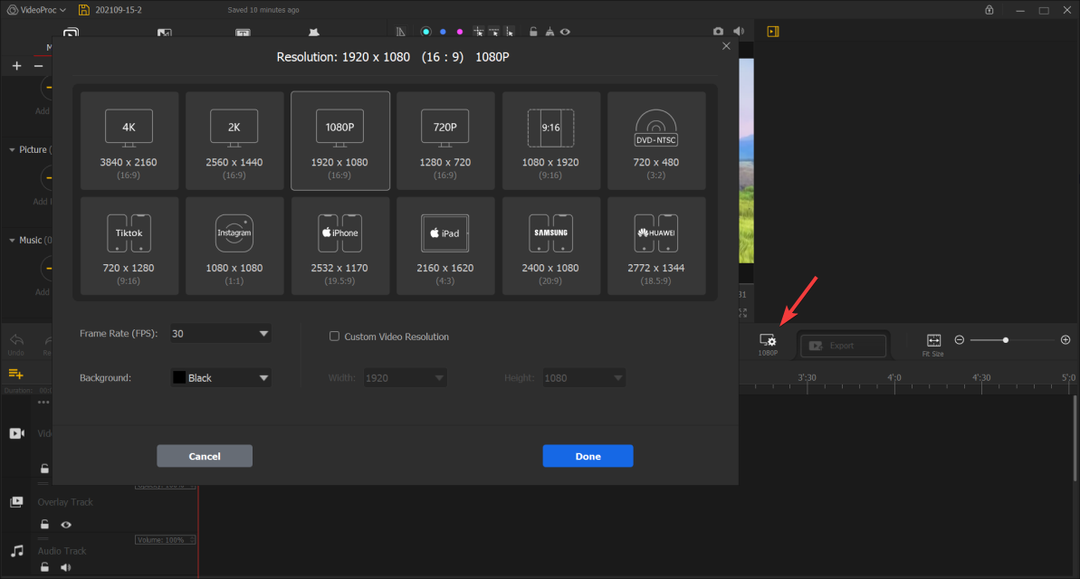
Das Fenster enthält auch einen Framerate-Schieberegler, mit dem Sie ihn entweder auf 30, 60 oder 120 einstellen können, wobei letzteres das flüssigste Erlebnis ist, aber auch die Hardware des Systems am anspruchsvollsten.
Denken Sie daran, dass es Auflösungen gibt, die auch mit iPhone, iPads und Samsung- oder Huawei-Handys funktionieren. Auch Social-Media-Formate sind enthalten bzw. es gibt ein Format für Instagram.
Als ob das nicht genug wäre, wissen Sie, dass Sie die Videoauflösung auch nach Ihren Wünschen anpassen können, ohne eine der Voreinstellungen verwenden zu müssen.
Schließlich gibt es einen Hintergrundfarbwechsler, der entweder Grau-zu-Schwarz-Optionen oder eine benutzerdefinierte Einstellung bietet, bei der Sie Ihre eigene Farbe aus der reichhaltigen Palette auswählen können.
Neben vielen Premium-Funktionen ist das Design von VideoProc Vlogger perfekt für diejenigen, die gerade erst in die Branche einsteigen.
Neue Inhaltsersteller können die Software abholen und sofort verwenden, da sie über eine umfassende und unkomplizierte Benutzeroberfläche verfügt.
Da das Programm Tools für Anfänger und Profis gleichermaßen bietet, ist die Lernkurve ziemlich mild und Sie werden in kürzester Zeit ein erfolgreicher Vlogger/Video-Editor.
Unabhängig von der Erfahrung wird das Endergebnis immer hochwertige und ausgefeilte Inhalte sein, da VideoProc Vlogger nicht herumspielt.
Dank der Hardwarebeschleunigung verarbeitet die Software jede Änderung sofort und spart Ihnen viel Zeit, die Sie sonst damit verbringen würden, auf das Laden des Videos zu warten.
Wir haben Ihnen eine kurze Einrichtungsanleitung gezeigt und viele Informationen zu VideoProc Vlogger gegeben. Es besteht kein Zweifel, die App ist einen Versuch wert, besonders wenn Sie gerade erst anfangen.
Zögern Sie nicht, es zu versuchen. Es gibt eine kostenlose Testversion, mit der Sie alles erkunden und sich einen eigenen Eindruck machen können. Wenn Sie etwas zum Thema hinzufügen möchten, tun Sie dies im Kommentarbereich unten.


![6 beste Video-Cartoonizer-Software [Leitfaden 2021]](/f/9eb7923d0a3f45a562690e9c902d2036.jpg?width=300&height=460)